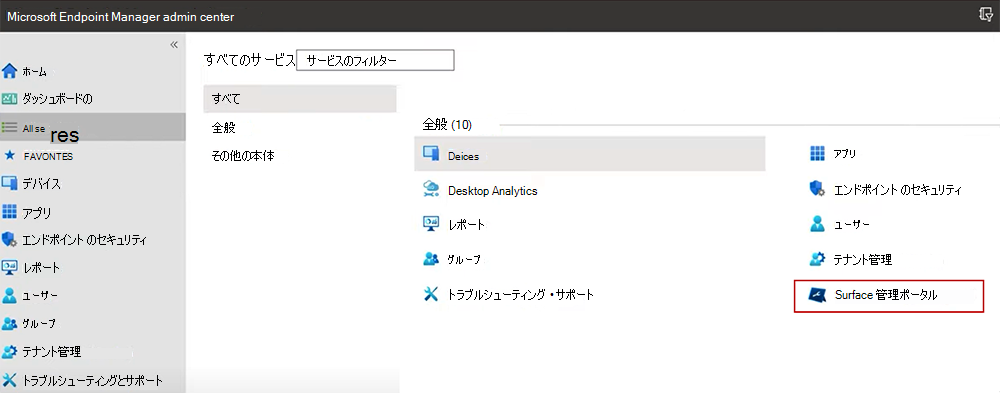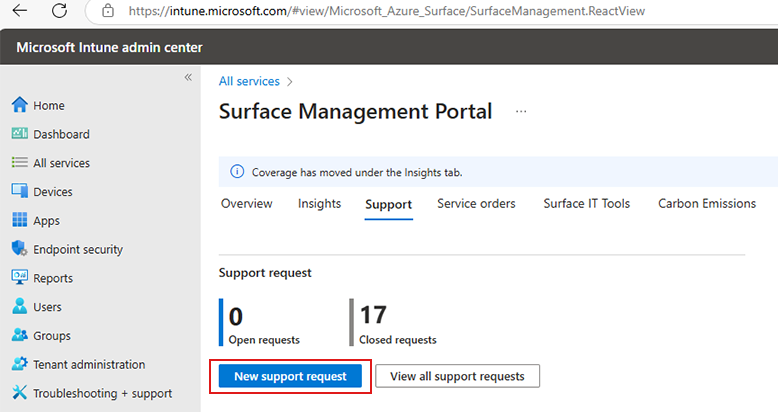Microsoft Intune 管理センター内のワークスペースである Surface 管理ポータルは、登録済みの Surface デバイスに関する重要なデータと分析情報を 1 か所にまとめます。 エンド ツー エンドの可視性が提供されるため、問題がエスカレートする前に対処できます。
Surface 管理ポータルでは、次のことができます。
デバイスのコンプライアンス、サポート アクティビティ、適用される保証または保護プランのカバレッジ、炭素排出量の見積もりに関する分析情報を得ることができます。
適用される保証または保護プランの有効期限やアクティブなサポート要求など、各デバイスの状態を監視します。
Surface 固有のデバイス管理を 1 つの環境で一元化します。
Intune に登録されている Surface デバイスから包括的な情報に自動的にアクセスします。この情報は、ユーザーが初めてサインインしたときに Surface 管理ポータルに送信されます。
Security Copilot統合
Surface 管理ポータルがMicrosoft Security Copilotと統合され、AI を活用した分析情報が IT チームに提供されるようになりました。 この機能により 、自動化されたトラブルシューティング、プロアクティブ なデバイス管理、セキュリティ主導のインテリジェンスが可能になり、管理者は 問題の迅速な解決とセキュリティ体制の強化に役立ちます。
Surface デバイス管理を強化Security Copilot方法の詳細については、次を参照してください。
- Microsoft Surface管理ポータルのSecurity Copilot(公式ドキュメント)
- 現在一般公開: Surface 管理ポータルのMicrosoft Security Copilot(IT Pro ブログ投稿)
ビデオ デモ
Surface 管理ポータルを使用すると、デバイス管理、保証追跡、サポート要求、IT ツール、炭素排出量に関する分析情報を合理化することで、IT 管理者の効率を向上させることができます。
Surface 管理ポータルにアクセスする
Intune サブスクリプションをお持ちでない場合
- サービスの詳細については、 Intune 製品ページ を参照してください。
- 「Microsoft Intune を無料で試す」で説明されているように、[無料試用版の開始] を選択してサインアップ プロセスを開始します。
- プロンプトに従ってアカウントを作成し、organizationのニーズに合ったサブスクリプション プランを選択します。
- セットアップ ウィザードを完了して、Intune 環境を構成し、ユーザーを追加し、必要に応じてデバイス ポリシーを設定します。
- Intune ではさまざまなデバイスがサポートされていますが、Surface 管理ポータルにアクセスするには 、少なくとも 1 つの Surface デバイスを登録 する必要があります。
- Intune にサブスクライブし、少なくとも 1 つの Surface デバイスを登録したら、次のセクションに進みます。
Intune サブスクリプションをお持ちの場合
Microsoft Intune 管理 センターにサインインし、[すべてのサービス>Surface 管理ポータル] を選択します。
前提条件
続行する前に、まず少なくとも 1 つの管理者ロールを構成する必要があります。 詳細については、以下を参照してください。
Surface 管理ポータルの IT タスク
このセクションには、Surface デバイスが準拠し、最新で完全に機能していることを確認するための重要なタスクが含まれています。
- Surface デバイスの保証とカバレッジを管理する
- サポート要求を作成して追跡する
- デバイスの交換または修復に関するサービス要求を作成して追跡する
- Surface デバイスを事前に監視および管理するための分析情報を取得する
- 関連する Surface IT ツールを表示する
- Surface API Management Service を使用して機能を拡張する
- Surface デバイスの炭素排出量を表示する
- 管理者ロールを確認する
Surface デバイスの保証とカバレッジを管理する
各デバイスの保証状態を管理すると、期限切れの保証と範囲外のデバイスを常に把握するのに役立ちます。 ポータルを使用すると、次の情報をすばやく表示できます。
- 保証期間内のデバイス。
- デバイスの有効期限が近づいています。
- デバイスは保証対象外です。
- オプションのカバレッジの対象となるデバイス。
サポート要求を作成して追跡する
Surface 管理ポータルでは、サポート アクティビティと各要求の状態が可視化されます。
- ビデオ デモ。 デバイス サポート アクティビティ、保証の詳細、およびサービス オプションを可視化して、サービス注文とサポート要求を作成および管理する方法について説明します。
1 つ以上のデバイスに対して新しい要求を作成して送信するには:
Microsoft Intune に移動し、左側のナビゲーション パネルで [すべてのサービス] をクリックします。 [Surface Management Portal] を選択します。
[ サポート ] タブに移動し、[ 新しいサポート リクエスト] を選択します。
[製品] ドロップダウンを使用して、デバイスのカテゴリ (Surface Laptop など) を選択します。
特定の デバイス モデル ( Surface Laptop 3 など) を選択します。
[ デバイス] を選択して、テナントに登録されているすべての適格なデバイスの一覧を表示します。
サポートが必要なデバイスの デバイス名 と シリアル番号 に基づいて、デバイスまたは複数のデバイスを選択します。
[ 完了] をクリックし、[ 次へ] をクリックします。
[ 問題の説明 ] ステップで、[ カテゴリ ] ドロップダウンから次のいずれかを選択します。
テクニカル サポート
保証とサービス
製品の安全性に関する懸念事項
[ 説明 ] ドロップダウンを使用して、適切な症状 (表示や画面など) を選択します。
[ 詳細 ] セクションで、問題の明確な説明を指定します。 トラブルシューティングに役立つファイルを添付することもできます。
[次へ] をクリックします。
お好みの連絡先方法 (電話または電子メール) を含め、必要なすべての Cオンタクトの詳細を入力します。
[ 次へ ] をクリックして要求を確認します。
サポート リクエストの 概要 を確認します。
[送信] をクリックします。
Case ID が生成され、Microsoft カスタマー サービス担当者から、お好みの方法で連絡があります。
Surface 管理ポータルのホーム ページに移動し、[すべてのサポート要求を表示] を選択して 、サポート要求を追跡します。
デバイスの交換または修復に関するサービス要求を作成して追跡する
Microsoft Intune に移動し、左側のナビゲーション パネルで [すべてのサービス] をクリックします。 [Surface Management Portal] を選択します。
[ サービス注文 ] タブに移動し、[ サービス要求の作成] を選択します。
シリアル化されたデバイス/アクセサリ (タイプ カバー、ドックなど) またはシリアル化されていないアクセサリ (マウス、電源など) を選択します。
[配送先住所の追加] リンクをクリックして、 発送先住所を追加 します。 ポップアップ ウィンドウで新しい配送先住所を選択または追加します。
該当する場合は、非課税 ID を追加します。
請求先住所を追加して、請求書が有料注文に対して正しく送信されるようにします。
テナントから デバイスを選択 し、 シリアル番号を入力して 1 つのデバイスを追加することでデバイスとアクセサリを追加するか、完成した CSV テンプレートをアップロードしてデバイスを 一括 (一度に最大 100 個) 追加できます。
追加されると、デバイスとシリアル番号が [ デバイスの追加] セクションに設定されます。 デバイスを選択し、[次へ] をクリックします。
[問題について教えてください] ページで、[Select an i s sue type]\(i の訴えの種類の選択\) ドロップダウンを使用して問題の症状を選択します。
[サービス オファーの選択] ドロップダウンを使用して、利用可能なサービス オファー (Advanced Exchange、Same Unit Repair、Standard Exchange など) を選択します。
必要に応じて、問題の簡単な説明を追加します
[次へ] をクリックします。
[ 要求の確認と送信 ] ページですべての詳細が確認されたら、[送信] を選択 します。
サービス注文 ID が生成され、該当する場合は、電子メールの確認と配送先のラベルが届きます。
Surface デバイスを事前に監視および管理するための分析情報を取得する
[ 分析情報 ] タブでは、すべての管理対象 Surface デバイスの正常性、コンプライアンス、プロパティを監視できます。 ダッシュボードにはさまざまな分析情報が表示され、それぞれがカードで表されます。 これらのカードをピン留め、並べ替え、または展開して、詳細を表示できます。
利用可能な分析情報
- [デバイスが準拠していない]: 更新プログラムの不足やセキュリティ要件の失敗など、organizationのポリシーに準拠していないデバイスの数を表示します。
- 非アクティブなデバイス 30 日以上: Lists 30 日以上非アクティブなデバイス。
- [デバイスが登録されていません]: システムに登録されていないデバイスを表示します。
- 対象デバイス: 現在保証プログラムまたはサポート プログラムの対象となっているデバイスの数が表示されます。
- [デバイスの有効期限が 60 日以内] : 保証またはサポート対象期間が 60 日以内に期限切れになるデバイスを識別します。
- オプションカバレッジの対象となるデバイス: オプションのカバレッジ プランの対象となるが、まだ登録されていないデバイスが表示されます。
- デバイスの有効期限が切れている: 保証またはサポート範囲の有効期限が切れているデバイスLists。
- [デバイスが暗号化されていない]: ドライブ暗号化が有効になっていないデバイスが表示され、セキュリティ 上のリスクが発生する可能性があります。
- 10% 未満のストレージを持つデバイス: ディスク領域が不足しているデバイスを表示します。
- Windows 11更新の対象となるデバイス: Listsデバイスは、Windows 11へのアップグレードの対象となりますが、まだ更新されていません。
分析情報ダッシュボードをカスタマイズする
- 分析情報の管理: [ 分析情報の管理 ] を選択して、ダッシュボードに分析情報を追加または削除します。 分析情報カードをドラッグ アンド ドロップして、優先順位に基づいて並べ替えることができます。
- 詳細の表示: デバイス名、日付、使用可能なアクションなど、詳細を表示するには、分析情報カードのタイトルを選択します。
推奨される分析情報
- プロアクティブな監視: セキュリティとコンプライアンスを維持するために、"デバイスが準拠していない" や "暗号化されていないデバイス" などの分析情報を定期的に確認します。
- 保証管理: サービスの経過を回避するために、"60 日以内に期限切れになったデバイス" や "デバイスの有効期限が切れた" などの分析情報を使用します。
関連する Surface IT ツールを表示する
[Surface IT ツール] セクションでは、Surface デバイスの管理とサポートに役立つさまざまなツールへの情報とリンクを提供します。
Surface IT Toolkit
ダウンロード可能なアプリケーションでデバイス管理ツールを提供し、IT チームのデバイス管理を一元化して改善します。
ツール ライブラリ インストーラー (Surface IT Toolkit で利用可能)
- Asset Tag: Surface デバイスの UEFI に格納されているアセット タグを表示、割り当て、変更するためのコマンド ライン インターフェイス (CLI) ツール。
- UEFI アセンブリ: PowerShell を使用して UEFI 管理アセンブリを適用するための軽量インストーラー。
- 診断アプリ コンソール: リモート 診断とログキャプチャ用のツール。
- 明るさ制御: キオスクまたは "常時オン" シナリオの明るさ設定を調整することで、電源管理を最適化するツール。
Surface API Management Service を使用して機能を拡張する
Surface API Management サービスは、API エンドポイントを介して Surface デバイスの Microsoft カバレッジとエンタイトルメント情報に直接アクセスできます。 このサービスは、デバイスと資産の管理を合理化するためにシステムと統合されます。
詳細については、「Surface API Management サービスの概要」を参照してください。
Surface デバイスの炭素排出量を表示する
[ 炭素排出量 ] タブは、製品ライフサイクル全体の排出量に関する分析情報を提供することで、Surface デバイスの環境への影響を追跡し、削減するのに役立ちます。
- 製品年齢の選択: Surface デバイスの年齢によって炭素排出量データをフィルター処理します。
- 総排出量の見積もり: 生産と使用状況からの推定排出量を表示します。
排出量ライフサイクル
- 生産 (86.10%):ほとんどの排出量は材料と生産から来ます。
- 輸送 (0.03%): 輸送デバイスからの排出量を最小限に抑えます。
- 使用量 (13.88%): デバイスの使用中のエネルギー消費量。
- 終了 (0.00%): デバイスの廃棄からの推定排出量。
管理者ロールを確認する
使用可能なすべての管理者ロールの詳細については、「 Surface ポータルの管理者ロールを割り当てる」を参照してください。
ロールの構成の詳細については、「 管理者の追加」を参照してください。
Surface 管理ポータルを無料で試す
Surface 管理ポータルは、Microsoft Intune 管理 センターを使用し、Intune 経由で少なくとも 1 つの Surface デバイスを登録しているお客様が利用できます。 Intune を初めて使用する場合は、[ Microsoft Intune を無料で試す] にアクセスして、Intune テナントを今すぐ設定します。